震惊!90%的人都不知道Jupyter notebook 竟然还能做PPT
点上方“菜鸟学Python”,选择“星标”
第463篇原创干货,第一时间送达

01.安装所需要的库
使用notebook进行幻灯片展示所需要使用到的python库为RISE库,RISE库是一个基于Reveal.js的一个制作slides的python模块。
可以在notebook中进行幻灯片的展示。RISE库的安装方式有以下两种方式:
1).conda install -c damianavila82 rise
2).pip3 install RISE
小编推荐大家使用第一种,利用conda进行安装,如下图所示:
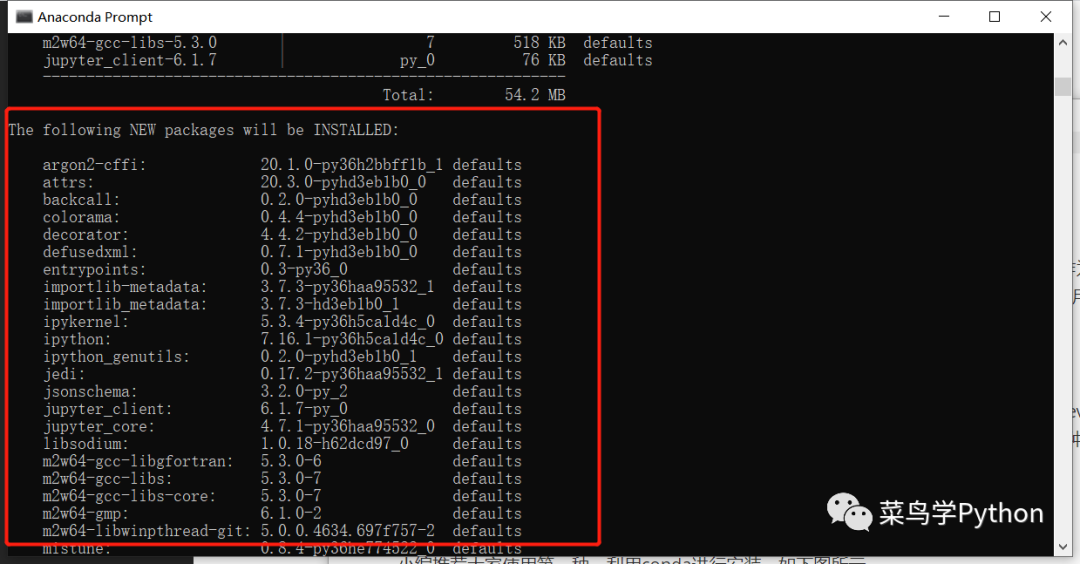
02.编辑PPT
安装RISE库后,接下来我们就可以启动jupyter notebook,进行PPT的编辑了。对于RISE库,它可以将notebook中的区域块转换成幻灯片,同样RISE库也支持许多复杂的操作,这里我们以简单的个人简历的PPT作为展示。
由于jupyter notebook中可以进行markdown文本的编辑,大家可以将区域块转换成markdown文本编辑器来制作幻灯片中的内容,效果是这样的:
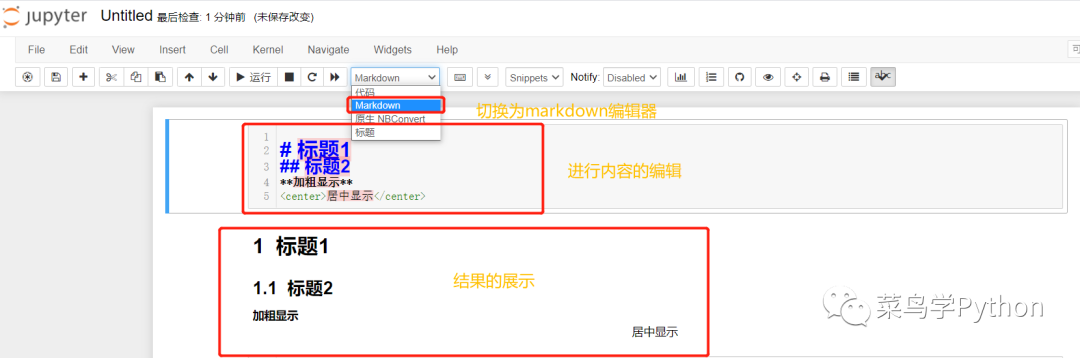
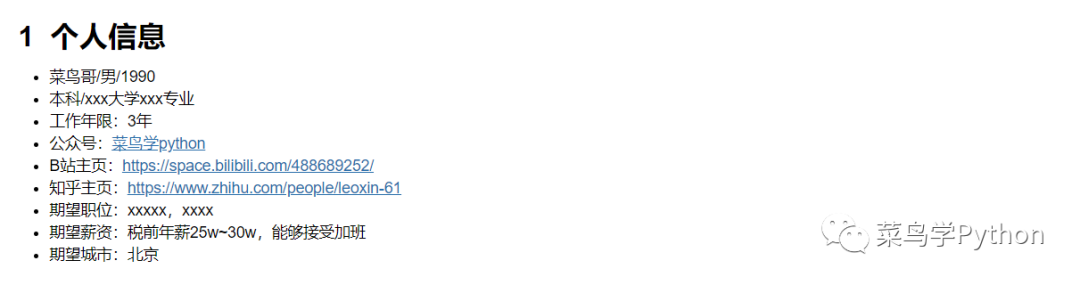
通过这样的方式大家就可以顺序的向下制作自己的个人简历,例如教育经历,实习和工作的经历等等。此外大家还可以插入一些照片来增加PPT简历的丰富程度,如下图所示:

图片中利用markdown的命令行来插入图片,增加PPT文件的丰富程度,比如我插入钢铁侠的照片~~
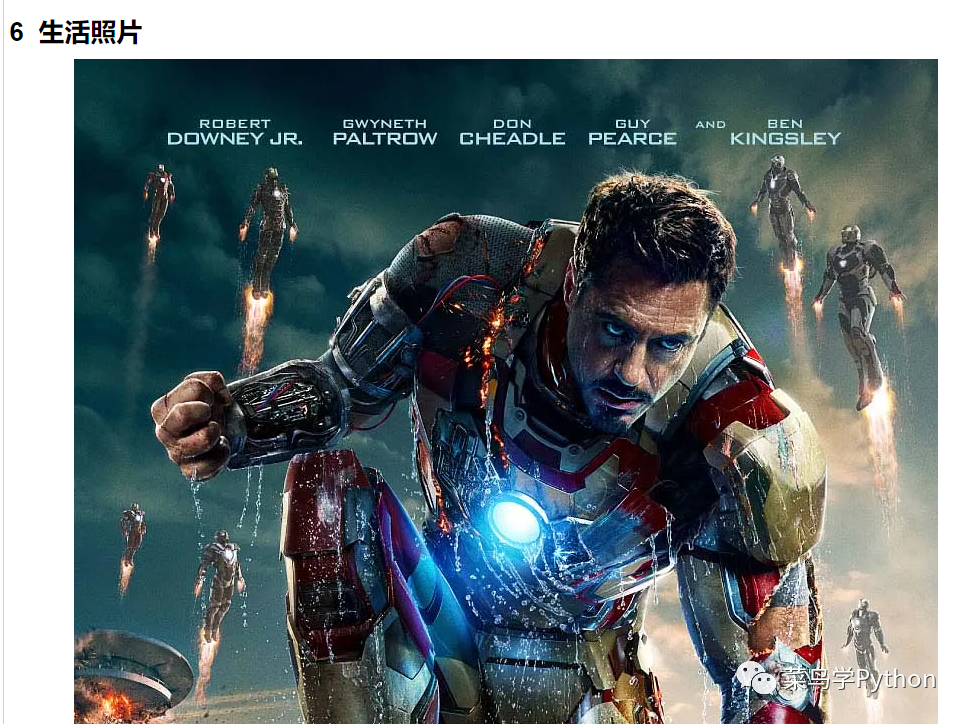
需要注意的是,每一个markdown区域块,在幻灯片的放映过程中都对应着一张幻灯片。RISE库除了支持幻灯片的放映之外,还可以支持在线的程序修改和结果的输出,菜鸟哥还特意录制了gif动画给大家演示一下。
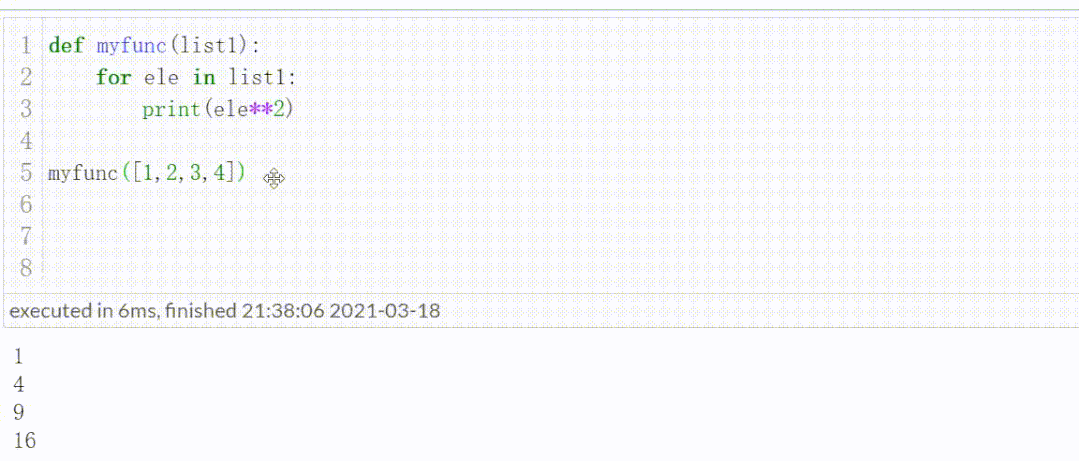
03.如何运行幻灯片
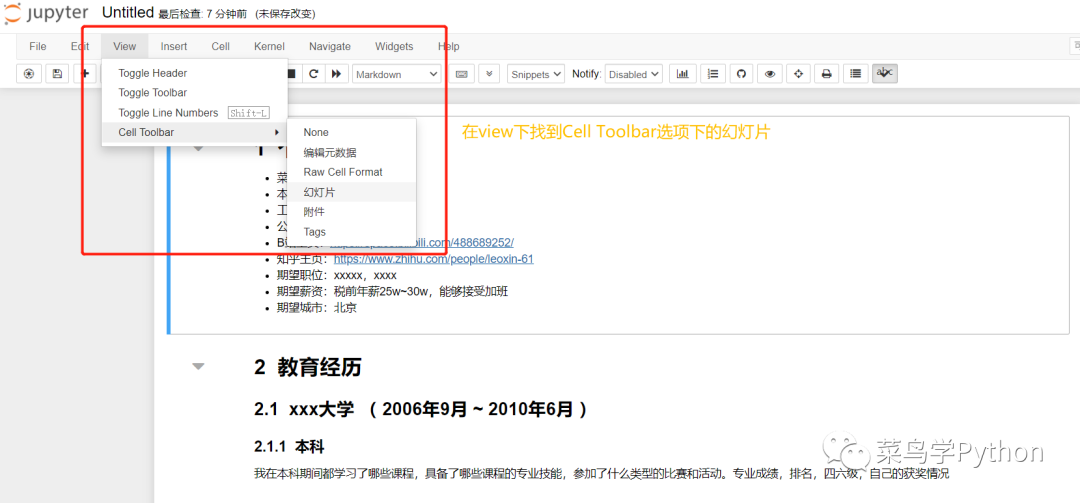
切换完成后,我们每个区域块都会转换成幻灯片的形式,接下来我们还需要进行的一步操作,如下图所示,将每个幻灯片类型确定为“幻灯片”后,点击幻灯片播放的小图标即可实现幻灯片的放映。
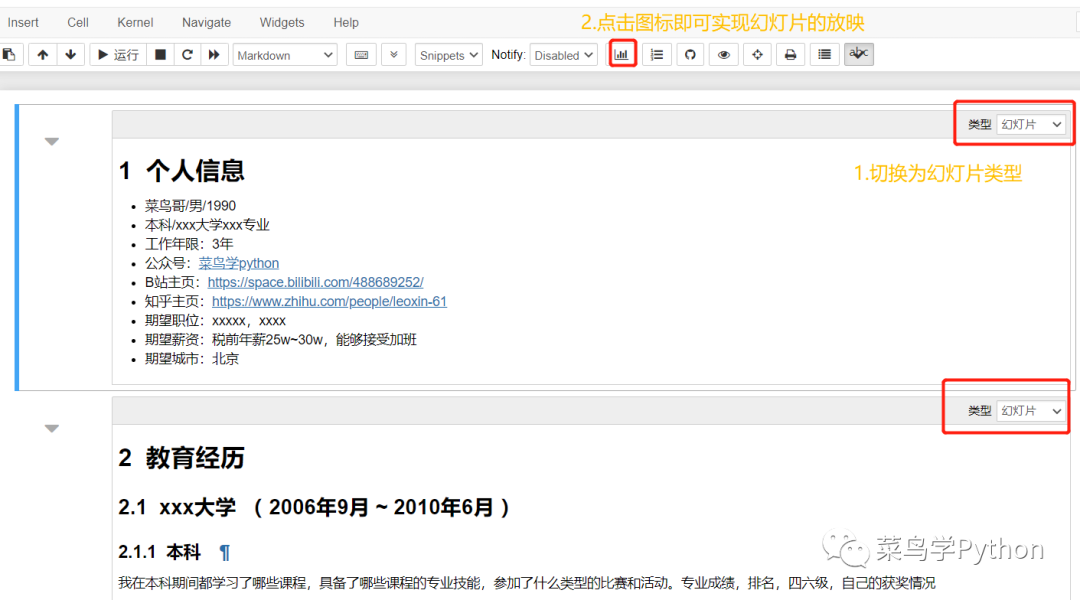
04.结果的运行展示
05.总结
推荐阅读:
入门: 最全的零基础学Python的问题 | 零基础学了8个月的Python | 实战项目 |学Python就是这条捷径
干货:爬取豆瓣短评,电影《后来的我们》 | 38年NBA最佳球员分析 | 从万众期待到口碑扑街!唐探3令人失望 | 笑看新倚天屠龙记 | 灯谜答题王 |用Python做个海量小姐姐素描图 |
趣味:弹球游戏 | 九宫格 | 漂亮的花 | 两百行Python《天天酷跑》游戏!
AI: 会做诗的机器人 | 给图片上色 | 预测收入 | 碟中谍这么火,我用机器学习做个迷你推荐系统电影
年度爆款文案
点阅读原文,领AI全套资料包!


